最佳影片編輯器的放大影片效果
您可以對影片應用多種效果,使其更加突出,並將其提升到另一個水平。如果您希望觀眾將注意力集中在您想要強調或關注的事物上,應用放大效果是關鍵。放大效果將幫助您吸引觀眾對您想要展示的特定細節或訊息的注意力。此外,放大效果將使這些影片剪輯或部分更接近觀眾。它將吸引觀眾的注意力,因為您將透過使用放大效果來突出顯示重要的主題。這篇文章將提供可用於為影片添加放大效果的工具。另外,這篇文章將教你 如何放大影片 輕鬆且最快。它將提供有關應用放大和縮小效果的有用資訊。首先,請繼續閱讀並繼續閱讀下一部分以了解更多資訊。
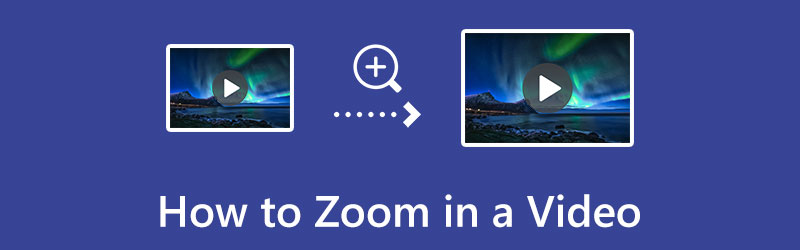
第 1 部分:如何為影片添加放大效果
如果您喜歡具有縮放效果的影片編輯器,您可以信賴 ArkThinker Video Converter Ultimate。該程式具有易於導航的用戶介面。作為初學者,您可以花更少的時間來掌握程式。該程式提供了大量可以應用於影片的縮放效果。您可以選擇信箱、平移和掃描以及完整模式。此外,您還可以使用圖形裁切工具放大要強調的主要物件或主題。您可以在編輯過程中在預覽畫面上查看所做的變更。除了放大效果功能外,該程式還可用於轉換、MV 和拼貼製作等。如果您準備好了解如何套用影片縮放效果,請繼續執行下列步驟。
下載並安裝
首先,下載並安裝它才能完全存取該程式。確保您取得基於電腦作業系統 (OS) 的安裝程式。之後,打開程式開始編輯過程。
添加您的視訊文件
從程式的主介面,繼續 轉換器 標籤。在螢幕上,您將看到一個 (+) 圖示.點擊 (+) 圖示將您引導至資料夾,然後選擇要使用該程式套用放大效果的影片。之後,您選擇的影片將放置在主介面上。
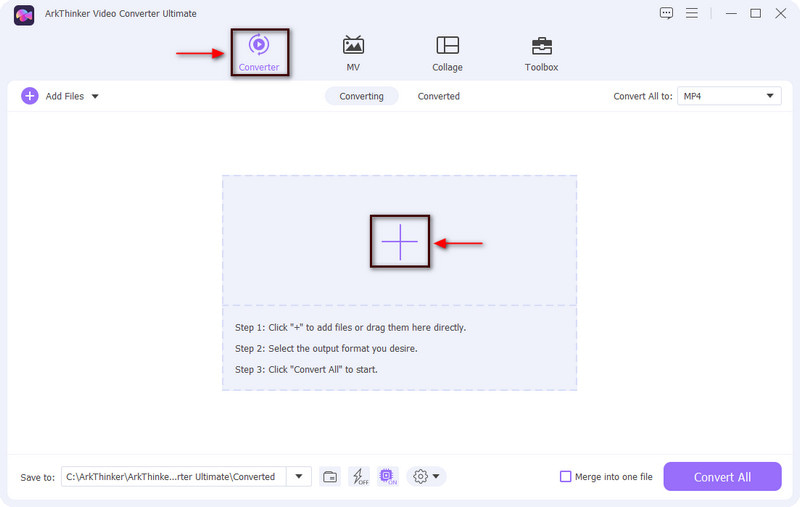
開啟編輯部分
除了影片剪輯之外,您還會看到“魔杖”、“剪刀”和“調色板”按鈕。從那裡,點擊 棍棒 代表編輯部分的圖示。之後,影片編輯面板將出現在您的螢幕上並繼續進行 旋轉和裁剪 按鈕。從這裡,您將可以存取放大效果、旋轉和裁剪、寬高比和縮放模式。
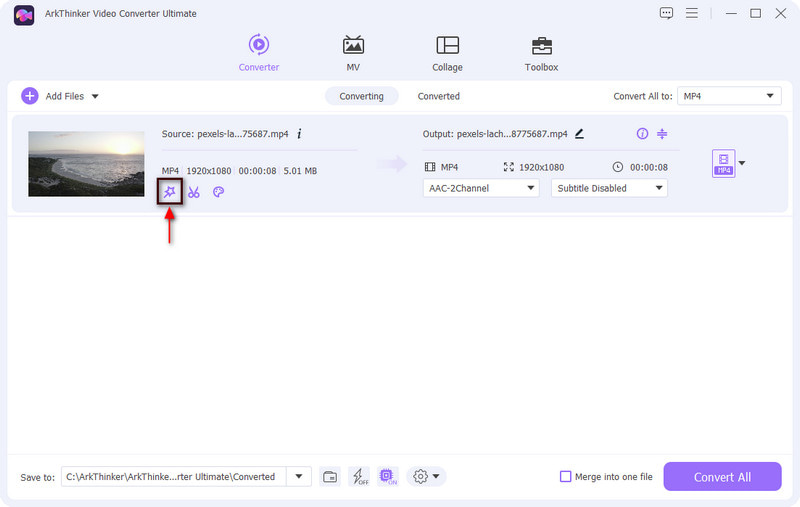
應用放大效果
如果您想旋轉視頻,請進入“旋轉”部分,然後單擊 全部應用 儲存更改。另外,如果您想裁剪影片的寬高比,請繼續進行「裁剪」部分。之後,讓我們對您的影片套用放大效果。點選 變焦模式 部分,您將看到大量已套用的選項,並在其中進行選擇 信箱、平移和滾動, 和 滿的。單擊選項後,您將自動在預覽面板上看到變更。完成後,按一下 好的 按鈕儲存您對影片所做的整體變更。
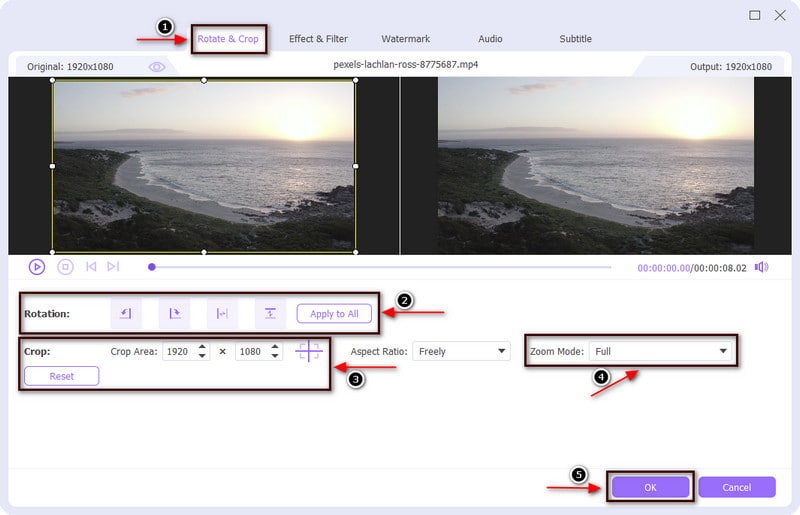
第 2 部分:如何透過裁剪來放大視頻
還有另一種方法可以放大視頻,那就是透過裁剪。主要拍攝對象將更靠近螢幕,並且看起來比原始拍攝對象更大。話雖如此,視頻最終將被縮放。本部分將提供如何透過裁切放大影片的指導指南。
Clideo 是一個基於網站的工具,具有可以裁剪影片的功能。您可以使用手機或電腦存取該工具。使用此工具,您可以使用其具有的圖形裁剪工具輕鬆裁剪影片。它以簡單的方式放大影片。此外,您還可以從提供的寬高比中進行選擇。此外,它可以工作並支援幾乎所有視訊格式。要開始裁剪和縮放過程,請查看提供的步驟,以了解如何將放大效果應用於您的影片。
使用任意瀏覽器造訪官方網站,然後點擊 + 選擇文件 按鈕上傳您的影片。您可以從資料夾、Google Drive 或 Dropbox 中進行選擇。
將影片放置在螢幕上後,您將看到圖形裁剪工具。將圖形裁切工具拖曳到您喜歡的影片剪輯位置。此外,您還可以從預覽面板下方的寬高比中進行選擇。您可以選擇非設定、1:1、16:9、9:16 和 5:4。您也可以在精確尺寸按鈕下輸入您喜歡的尺寸。
完成裁剪過程後,按一下 出口 按鈕可以在螢幕的下部看到。之後,按一下「下載」按鈕將編輯後的影片版本儲存到您的資料夾中。影片將放大主要主題。
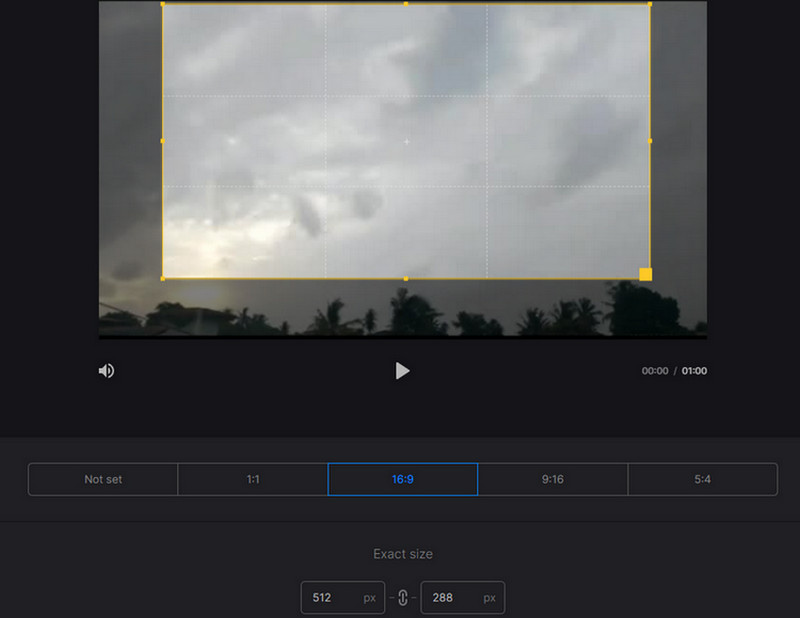
第 3 部分:放大與縮小
這部分將幫助您將放大和縮小效果應用於您的視頻,並提供您可以信賴的應用程式。如果您喜歡使用手機對視訊應用程式放大和縮小效果,則可以信賴 CapCut。 CapCut 是一款在 App Store 和 Google Playstore 上提供的應用程序,因此無論您是 Android 用戶還是 iOS 用戶都可以使用該應用程式。它是一款免費的一體式影片創作器和編輯器,您可以使用它來創建令人驚嘆的影片。該應用程式以具有多種過濾器而聞名。此外,它還可以裁剪、修剪、合併影片等等。此外,它還具有放大和縮小效果,您可以從效果程式將其應用到影片中。若要開始套用放大和縮小效果,請繼續執行下列步驟。
首先,在您的智慧型手機上下載並安裝該應用程式。之後,打開它以開始該過程。
在程式的主介面中,按一下 新專案 按鈕,它將引導您進入手機圖庫。選擇要套用放大和縮小效果的影片。
將影片放置在螢幕上後,請前往螢幕下方的選單。點擊“效果”按鈕,然後進入“視訊效果”。然後,轉到“基本”選項卡,然後按一下變焦鏡頭。
若要成功套用放大和縮放效果,請按一下小複選標記,螢幕上將出現紫色剪輯。之後,你會看到你的影片已經有了放大和縮小的效果。
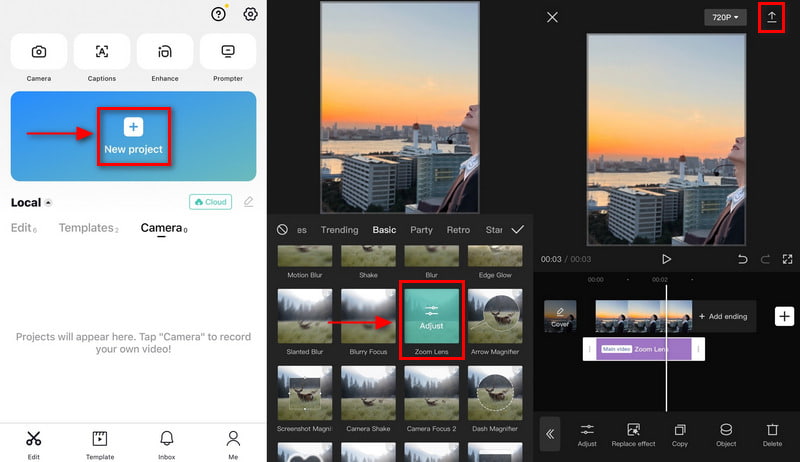
四、影片放大效果常見問題解答
抖音上的放大效果如何實現?
完成影片錄製後,點擊勾選圖示即可進入編輯頁面。之後,您可以在編輯頁面上找到自己,其中包含您可以在螢幕上看到的眾多編輯選項的清單。之後,按一下「效果」按鈕,尋找「縮放」效果,並將其套用到您的影片。
放大影片會導致影像變形嗎?
圖片或影片拉伸得越多,就會變得扭曲或像素化。放大影片時,請從比媒體更小的尺寸開始,這樣即使放大或縮小,影片也會保持清晰。
為什麼Youtuber會慢慢放大?
當變焦逐漸流暢地使用時,會增加懸念並吸引觀眾的注意力。放大效果是另一種讓觀眾將注意力集中在演講者的信息上的技術。因此,Youtuber 會調整他們說話頭像的變焦,以強調他們想要傳達的訊息。
放大後效果如何?
當您放大影片時,您正在使用此方法來強調影片中的特定物件或主題。您可以為觀眾強調戲劇性、資訊豐富或有趣的時刻。您可以以不同的方式套用放大效果,但您也應該注意速度。
結論
當你想強調或集中你的主要物件或主題時,最好使用一種方法來突出它。突出顯示影片中某些內容的一種方法是應用放大效果。當您在影片中使用放大效果時,重要且令人興奮的細節將更接近觀眾。因此,您將很快吸引他們的注意力,並且他們將專注於您使用放大效果突出顯示的內容。了解如何申請 影片放大效果 使用上面提供的工具。
你怎麼看這個帖子?點擊評價這篇文章。
出色的
評分: 4.9 / 5(基於 422 票)



